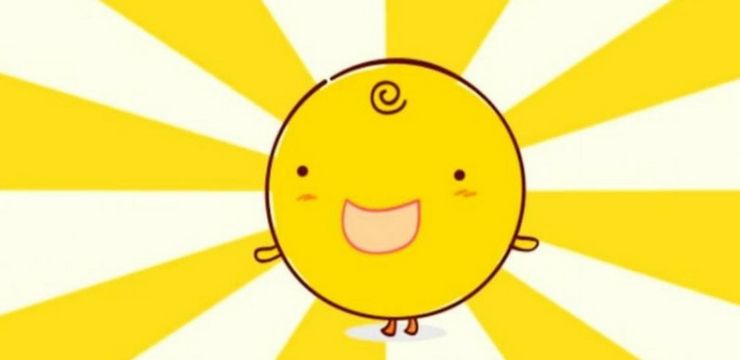கடந்த காலத்தில், வேர்ட் உட்பட நன்கு அறியப்பட்ட மைக்ரோசாஃப்ட் கோப்பு வடிவங்களில் நீங்கள் ஒரு பி.டி.எஃப் செருகினீர்கள். ஆனால், 'பி.டி.எஃப்-ஐ எக்செல் இல் எவ்வாறு செருகுவது?' போர்ட்டபிள் ஆவண வடிவமைப்பு (PDF) பயன்படுத்தப்பட்ட நிரலைப் பொருட்படுத்தாமல் தரவை மாற்றாமல் ஆவணங்கள் மற்றும் படங்களை சேமித்தல், பகிர்தல் மற்றும் திறத்தல் ஆகியவற்றை நோக்கமாகக் கொண்டுள்ளது.
சக்தி இரு மேக்கில் வேலை செய்கிறது
எக்செல் நன்றி, நீங்கள் இப்போது ஒரு விரிதாளில் ஒரு பி.டி.எஃப் செருகுவதன் மூலம் தரவை ஒழுங்கமைத்து கையாளலாம். தவிர, பி.டி.எஃப் இலிருந்து தகவல்களை உங்கள் விரிதாளில் நேரடியாகப் பெறலாம். இருப்பினும், உங்கள் ஆவணங்களைத் திறக்க அடோப் போன்ற ஒரு பி.டி.எஃப் ரீடர் தேவை.

இந்த வழிகாட்டியில் பி.டி.எஃப் ஒரு பொருளாகவும், ஒரு இணைப்பாகவும் எக்செல் இல் எவ்வாறு செருகுவது என்பது குறித்த விரைவான மற்றும் எளிய வழிமுறைகள் மூலம் நாங்கள் உங்களை நடத்துவோம். இருப்பினும், உங்கள் எக்செல் பணிப்புத்தகத்தில் PDF ஐ எப்போது உட்பொதிக்க வேண்டும் என்பதை நீங்கள் முதலில் புரிந்து கொள்ள வேண்டும்.
எக்செல் இல் பி.டி.எஃப் செருகும்போது
எக்செல் வரும்போது PDF என்றால் என்ன என்று நீங்கள் ஆச்சரியப்படுகிறீர்கள். PDF ஐப் பார்க்க இங்கே உள்ளது, ஏனெனில் அதைப் பார்ப்பது மற்றும் பகிர்வது எளிது. மேலும் என்னவென்றால், இது ஆவணத்தின் வடிவமைப்பை பராமரிக்கிறது. இந்த வழிகாட்டி நீங்கள் PDF ஐ எக்செல் இல் உட்பொதிக்கக்கூடிய பல சிறந்த சூழ்நிலைகளை பட்டியலிடுகிறது.
- அறிக்கையைத் தயாரித்தல்: எக்செல் பணிப்புத்தகத்தில் குறைந்த அளவு உரை தேவைப்படும் அட்டவணைகள் அல்லது விளக்கப்படங்களை உருவாக்குவதே எக்செல் இன் முதன்மை பயன்பாடாகும். எண்கள் மற்றும் கூடுதல் தகவல்கள் தேவைப்படும் ஒரு நீண்ட அறிக்கையை நீங்கள் உருவாக்கினால், ஒரு தனி பி.டி.எஃப் இணைப்பது எக்செல் பணித்தாளில் எழுதுவதற்கு பதிலாக உங்கள் ஆவணத்தை விரிவாக விளக்குகிறது.
- எல்லா ஆதாரங்களையும் ஒரே ஆவணத்தில் வைத்திருத்தல்: நீங்கள் ஒரு நீண்ட அறிக்கையை எழுதும் பணியில் இருக்கும்போது, தேவையான அனைத்து குறிப்புகளையும் ஒரே ஆவணத்தில் வைத்திருப்பது புத்திசாலித்தனம். அந்த வழியில், நீங்கள் நேரத்தை மிச்சப்படுத்துகிறீர்கள், ஏனென்றால் வேறு இடங்களில் மூலங்களைத் தேடும்போது உங்கள் எக்செல் பணிப்புத்தகத்தை நீங்கள் குறைக்க வேண்டியதில்லை.
- தயாரிப்பு பட்டியல்களை உருவாக்குதல்: தயாரிப்பு பட்டியலை உருவாக்கும் போது ஒரு பி.டி.எஃப் ஐ எக்செல் இல் செருகுவது தயாரிப்புக்கு கூடுதல் விவரங்களைச் சேர்க்க உங்களை அனுமதிக்கிறது.
- முழு பணித்தாள் வழங்கும்போது: PDF கோப்பின் ஒரு பகுதியை எக்செல் பணிப்புத்தகத்தில் நகலெடுத்து ஒட்டுவது எளிது. இருப்பினும், ஒரு முழு பணிப்புத்தகம் தேவைப்படும்போது, ஸ்கேன் செய்யப்பட்ட ரசீதுகளின் நகல்கள் உள்ளிட்ட PDF கோப்பை எக்செல் இல் செருக வேண்டும்.
- முக்கியமான தகவல்களில் கவனம் செலுத்துதல்: ஒரு பி.டி.எஃப் கோப்பைச் செருகுவது எக்செல் பணித்தாளில் உள்ள அத்தியாவசிய தகவல்களில் மட்டுமே கவனம் செலுத்த உங்களை அனுமதிக்கிறது. தேவைப்படும்போது உட்பொதிக்கப்பட்ட PDF கோப்பில் கூடுதல் கருத்துகள் அல்லது தகவல்களை நீங்கள் குறிப்பிடலாம்.
எக்செல் இல் ஒரு பி.டி.எஃப் எவ்வாறு செருகுவது என்பது குறித்த படி வழிகாட்டி
- திறPDF கோப்பை உட்பொதிக்க நீங்கள் விரும்பும் எக்செல் விரிதாள். இந்த படி மைக்ரோசாஃப்ட் ஆபிஸின் மற்ற எல்லா கோப்பு வடிவங்களுக்கும் பொருந்தும்.
- அடுத்ததுகிளிக் செய்கஅதன் மேல் ' செருக 'இடது பகுதியில் உள்ள தாவல் ரிப்பன் பட்டி .
- அதன் மேல் தீவிர வலது , கண்டுபிடிக்க உரை குழு கட்டளை மற்றும்தேர்ந்தெடுக்கவும்பொருள் மீது.
- ஒரு முறை பொருள் உரையாடல் பெட்டி தோன்றுகிறது,கிளிக் செய்கon ' புதிதாக உருவாக்கு 'மற்றும்தேர்ந்தெடுகொடுக்கப்பட்ட பட்டியலிலிருந்து அடோப் அக்ரோபேட் ஆவணம்.
- கிளிக் செய்க சரி . நீங்கள் தேர்ந்தெடுத்த பி.டி.எஃப் இன் முதல் பக்கம் எக்செல் பணிப்புத்தகத்தில் தோன்றும்.
- இருப்பினும், PDF உள்ளடக்கம் கண்ணுக்கு தெரியாததாக இருக்க விரும்பினால்,தேர்ந்தெடுக்கவும்'ஐகானாகக் காண்பி' தேர்வுப்பெட்டி. இந்த முறை முதல் பக்கத்தை மட்டும் செருகாது என்பதை நினைவில் கொள்க. அதற்கு பதிலாக, இது பல PDF பக்கங்கள் உட்பட முழு பொருளையும் உட்பொதிக்கிறது.

- இறுதியாக,தேர்ந்தெடுக்கவும்மெனுவிலிருந்து நீங்கள் செருக விரும்பும் பி.டி.எஃப் கோப்பு மற்றும்கிளிக் செய்க சரி . விரிதாளில் நீங்கள் விரும்பிய நிலைக்கு இழுக்கக்கூடிய ஐகானாக ஆவணம் தோன்றும்.
- உங்கள் விரிதாளில் மேலும் பி.டி.எஃப் கோப்புகளைச் செருக, அதே செயல்முறையை மீண்டும் செய்யவும்.
இருப்பினும், எக்செல் பணித்தாளில் ஒரு பொருளை உட்பொதிப்பது மூல கோப்பின் அளவை அதிகரிக்கிறது என்பதை நினைவில் கொள்க. எனவே, உங்கள் கோப்பின் அளவைக் குறைக்க 'கோப்பிற்கான இணைப்பு' பயன்படுத்த சிறந்த வழி.
'கோப்புக்கான இணைப்பு' விருப்பத்தைப் பயன்படுத்தி எக்செல் இல் பி.டி.எஃப் கோப்பை எவ்வாறு செருகுவது
சரி, முழு பொருளையும் செருகுவதற்கான கோப்பு செருகலுக்கான இணைப்பை உட்பொதிக்க நீங்கள் விரும்பலாம். தி 'கோப்புக்கான இணைப்பு' விருப்பம் உங்கள் PDF ஆவணத்தின் உள்ளடக்கத்தை எக்செல் இல் செருகும். இந்த விருப்பம் மூல கோப்பிற்கான இணைப்பை உருவாக்குவதன் மூலம் உங்கள் பணிப்புத்தகத்தை ஒரு நேரடி அறிக்கையாக மாற்றுகிறது. எனவே, மூல கோப்பில் செய்யப்பட்ட எந்த மாற்றங்களும் இதில் பிரதிபலிக்கப்படுகின்றன எக்செல் ஆவணம். இருப்பினும், எக்செல் பணிப்புத்தகம் மற்றும் பொருள் இரண்டும் ஒரே இடத்தில் சேமிக்கப்பட்டால் மட்டுமே நீங்கள் கோப்பை இணைக்க முடியும். எக்செல் இல் ஒரு PDF ஐ செருகிய பின் உங்கள் ஆவணத்தின் மறுபெயரிட விரைவான ஆனால் நேரடியான படிகள் இங்கே:
- திறஉங்களுக்கு விருப்பமான விரிதாள்.
- கிளிக் செய்கதி பணிப்புத்தக செல் நீங்கள் பொருளைச் செருக விரும்புகிறீர்கள்
- அடுத்து, ஆன் ' செருக 'தாவல்,கிளிக் செய்கon 'பொருள்'உரை குழுவில்.
- கிளிக் செய்க' கோப்பிலிருந்து உருவாக்கவும் 'பொருள் உரையாடல் பெட்டியில்.
- தேர்ந்தெடு' கோப்புக்கான இணைப்பு 'தேர்வுப்பெட்டி.
- ( விரும்பினால் )'ஐத் தேர்ந்தெடுக்கவும் ஐகானாகக் காண்பி உங்கள் PDF இன் உள்ளடக்கத்தைப் பாதுகாக்க தேர்வுப்பெட்டி.
- அதன்பிறகு,கிளிக் செய்கon உலாவு,தேர்ந்தெடுக்கவும்இணைக்கப்பட வேண்டிய PDF கோப்பு மற்றும்கிளிக் செய்கசெருக.
- இறுதியாக,கிளிக் செய்கon ' சரி '. PDF ஆவணம் எக்செல் பணிப்புத்தகத்தில் ஒரு ஐகானாகத் தோன்றுகிறது.

மைக்ரோசாஃப்ட் சொல் உள்தள்ளலை எவ்வாறு தொங்கவிடுவது
எக்செல் 2013 இல் PDF ஐ எவ்வாறு செருகுவது
நீங்கள் விரும்பினால் எக்செல் 2013 இல் பி.டி.எஃப் செருகவும் , மேலே உள்ள விரைவான ஆனால் நேரடியான படிகளைப் பின்பற்றவும். இருப்பினும், இந்த படிகள் எக்செல் 2013 க்கு மட்டுமல்ல, எக்செல் இன் பிற பதிப்புகளுக்கும் பொருந்தும்.
எக்செல் இல் செருகப்பட்ட PDF கோப்பை எவ்வாறு சரிசெய்வது
PDF கோப்பைச் செருகுவதன் ஒரு குறைபாடு என்னவென்றால், அது எக்செல் கலங்களுடன் வரிசைப்படுத்தவோ அல்லது வடிகட்டவோ இல்லை. நல்ல செய்தி என்னவென்றால், உங்கள் புதிய உட்பொதிக்கப்பட்ட பி.டி.எஃப் கோப்பை கலங்களில் பொருத்தமாக சரிசெய்ய எக்செல் உங்களை அனுமதிக்கிறது. எப்படி என்பது இங்கே.
- வலது கிளிக்நீங்கள் செருகிய PDF கோப்பில்
- கிளிக் செய்க' வடிவமைப்பு பொருள் கீழ்தோன்றும் மெனுவில் விருப்பம்
- அடுத்து, ' வடிவமைப்பு பொருள் 'உரையாடல் சாளரம் திறக்கிறது.கிளிக் செய்கon 'பண்புகள்'
- தேர்ந்தெடு' கலங்களுடன் நகர்த்து மற்றும் அளவு கொடுக்கப்பட்ட விருப்பங்களிலிருந்து
- கிளிக் செய்க சரி உங்கள் விருப்பத்திற்கு கோப்பை சரிசெய்ய
நீங்கள் கலங்களை வடிகட்ட அல்லது மறைக்க விரும்பினால், இதே போன்ற செயல் PDF கோப்புக்கும் பொருந்தும்.
எக்செல் இல் உங்கள் படத்தை எவ்வாறு மதிப்பாய்வு செய்வது
உங்கள் பி.டி.எஃப் ஐ எக்செல் இல் செருகிய பிறகு, இந்த எளிய வழிமுறைகளின் மூலம் உங்கள் படத்தை மதிப்பாய்வு செய்யலாம்:
- வலது கிளிக்எக்செல் பணிப்புத்தகத்தில் உள்ள படம் மற்றும் ' அக்ரோபேட் ஆவண பொருள் '
- கிளிக் செய்க' திற '. PDF ஆவணம் வேறு அடோப் சாளரத்தில் திறக்கிறது.
- அடுத்தது,கிளிக் செய்கon ' சேமி 'விரைவு அணுகல் கருவிப்பட்டியில் மற்றும்சேமிஎந்த மாற்றங்களும்
- இணைக்கப்பட்ட PDF உங்கள் எக்செல் விரிதாளில் ஒரு இணைப்பாகத் தோன்றும்
செருகப்பட்ட PDF ஐ மறுபெயரிடுவது எப்படி
இருப்பினும், ஒரு PDF ஐ எக்செல் இல் உட்பொதிப்பது அதற்கு 'அடோப் அக்ரோபேட் ஆவணம்' என்ற பொதுவான பெயரைக் கொடுக்கும். கீழே கோடிட்டுள்ள படிகளைப் பின்பற்றி உங்கள் ஆவணத்தின் மறுபெயரிட நீங்கள் தேர்வு செய்யலாம்:
- வலது கிளிக்உங்கள் எக்செல் பணிப்புத்தகத்தில் PDF கோப்பில்.
- கிளிக் செய்க' அக்ரோபேட் ஆவண பொருள் 'கீழ்தோன்றும் மெனுவில் தேர்ந்தெடுத்து' மாற்றவும் . '
- சரிபார்க்கவும் ' ஐகானாகக் காண்பி 'பெட்டி மற்றும்கிளிக் செய்கஅதன் மேல் ' ஐகானை மாற்றவும் . '
- மாற்று ஐகான் உரையாடல் பெட்டி தோன்றும். இல்தலைப்பு புலம், உங்கள் விருப்பத்திற்கு ஏற்ப PDF கோப்பின் விரும்பிய பெயரைத் தட்டச்சு செய்க.
- கிளிக் செய்கசரி சேமி தேவையான மாற்றங்கள்.
எக்செல் இல் ஒரு பி.டி.எஃப் செருகுவது எளிது. உங்கள் எக்செல் பணித்தாளில் பெரிய அளவிலான உரையைத் தட்டச்சு செய்யத் தேவையில்லை என்பதால் PDF ஐ உட்பொதிப்பது நேரத்தை மிச்சப்படுத்துகிறது. இருப்பினும், உங்கள் மூல கோப்பின் அளவைக் குறைக்க விரும்பினால், ' கோப்புக்கான இணைப்பு 'விருப்பம். மேலும் என்னவென்றால், செருகப்பட்ட PDF கோப்பை மாற்ற அல்லது பார்க்க தேவையான PDF வாசகர் மென்பொருளை ரிசீவர் வைத்திருப்பதை உறுதிசெய்க.
நீங்கள் ஒரு மென்பொருள் நிறுவனத்தைத் தேடுகிறீர்களானால், அதன் நேர்மை மற்றும் நேர்மையான வணிக நடைமுறைகளுக்கு நீங்கள் நம்பலாம், சாப்ட்வேர் கீப்பைத் தவிர வேறு எதையும் பார்க்க வேண்டாம். நாங்கள் ஒரு மைக்ரோசாஃப்ட் சான்றளிக்கப்பட்ட கூட்டாளர் மற்றும் பிபிபி அங்கீகாரம் பெற்ற வணிகமாகும், இது எங்கள் வாடிக்கையாளர்களுக்குத் தேவையான மென்பொருள் தயாரிப்புகளில் நம்பகமான, திருப்திகரமான அனுபவத்தைக் கொண்டுவருவதில் அக்கறை கொண்டுள்ளது. எல்லா விற்பனைக்கும் முன்பும், போது, மற்றும் பிறகு நாங்கள் உங்களுடன் இருப்போம்.
இது எங்கள் 360 டிகிரி மென்பொருள் கீப் உத்தரவாதம். எனவே, நீங்கள் எதற்காக காத்திருக்கிறீர்கள்? இன்று எங்களை அழைக்கவும் +1 877 315 1713 அல்லது sales@softwarekeep.com க்கு மின்னஞ்சல் செய்யவும். அதேபோல், நீங்கள் எங்களை அணுகலாம் நேரடி அரட்டை .